Беспроводной Wi-Fi маршрутизатор TP-LINK TL-WR841ND недорогое и неплохо сбалансированное устройство. Крепкий середнячок — ничего лишнего — почти спартанская простота и по оснащению и по функционалу: Ethernet-порты 100 Мбит/с, модуль Wi-Fi с поддержкой 802.11n и все, собственно.
Недостатки у этой модели стандартны для роутеров TP-Link: иногда подвисает, иногда могут возникнуть проблемы с Wi-Fi. Лечится как правило перепрошивкой (обновлением микропрограммы) на более свежую версию.
Базовая настройка WiFi-роутера TL-WR841ND:
В локальной сети IP-адрес роутера стандартный для TP-Link — 192.168.1.1, веб-интерфейс доступен по URL: http://192.168.1.1, логин admin и пароль admin. Веб-интерфейс обычный этой марки:
Конфигурирование устройства через «Quick Setup» я уже описывал здесь — ссылка. В этой инструкции я рассмотрю более продвинутый вариант настройки, хотя ничего сложного в нем нет абсолютно.
Для настройки подключения к Интернет, надо зайти в раздел «Network» -> «WAN». В русском интерфейсе это будет раздел «Сеть» -> «WAN».
Настройка PPPoE для Ростелеком, ТТК и Дом.ру
При настройке беспроводного маршрутизатора TL-WR841ND для большинства филиалов Ростелеком и ТТК(кроме ТТК-Урал), а так же для Дом.ру — значение параметра «WAN Connection Type» должно быть — «PPPoE/Russian PPPoE».
Ниже, в разделе «PPPoE Connection»s, надо прописываем логин и пароль на подключение к Интернет, выданные при подключении.
Второе соединение — «Secondary Connection», в случае PPPoE обычно не используется — ставим «Disabled».
«Wan Connection Mode» делаем «Connect automatically».
Нажимаем кнопку «Save».
Настройка подключения VPN L2TP для Билайн:
Для подключения к провайдеру Билайн, надо тип «WAN подключения» — «WAN Connection Type» — выбрать «L2TP/Russian L2TP».
В поля «User Name» и «Password» прописываем номер лицевого счета и пароль, выданный при подключении.
Ниже ставим галочку «Dynamic IP» (Динамический IP).
В поле «Server IP Address Name» прописываем адрес vpn-сервера Билайн: tp.internet.beeline.ru.
«WAN Connection Mode» выставляем в значение «Connect Automatically».
Нажимаем кнопку «Save».
Настройка сети WiFi на TP-Link:
Для настройки беспроводной сети Wi-Fi на TL-WR841ND надо перейти в раздел меню «Wireless»(Беспроводная сеть) -> «Wireless Settings»(Настройки беспроводной сети):
В поле «Wireles Network Name» указываем идентификатор создаваемой беспроводной сети, т.н. SSID — любое слово на латинице. «Region» — «Russia», режим работы WiFi-модуля — «Mode» — «11 bgn mixed». Нажимаем кнопку «Save».
Переходим в раздел «Wireless security» (Безопасность беспроводной сети):
Тип спецификации выбираем «WPA/WPA2-Personal».
В списке «Version» желательно выбрать «WPA2-PSK». Если у Вас в сети используются различные мобильные устройства с WiFi, тогда ничего не меняем и оставляем «Automatic».
В поле «PSK Password» прописываем ключ безопасности создаваемой беспроводной сети. Им может быть любая буквенная или цифирная последовательность не короче 8 символов.
Нажимаем кнопку «Save».
Открываем порт на TP-Link (проброс порта):
Для того, чтобы пробросить порт на роутере TP-Link TL-WR841ND, Вам надо перейти в раздел «Forwarding» (Переадресация) -> «Virtual Servers» (Виртуальные сервера):
Нажимаем кнопку «Add New» (Добавить Новую). Откроется окно:
Заполняем поля следующим образом: «Service Port» (Порт сервиса) — вводим порт или диапазон портов, которые надо открыть. В поле «IP Address» вводим IP-адрес компьютера в локальной сети, для которого открываем порт. В выпадающем списке «Protocol» надо выбрать используемый протокол — TCP, UDP или любой тип — ALL. «Status» должен быть «Enabled».
Нажимаем кнопку «Save».
Настройка DMZ:
Для настройки «Демилитаризованной Зоны DMZ» на роутере TP-Link TL-WR841ND, Вам надо зайти в раздел «Forwarding (Переадресация)» -> «DMZ»:
Состояние текущей «Демилитаризованной Зоны» ставим «Enable», а в поле «DMZ Host IP Address» вводим адрес компьютера, который хотим вывести в Демилитаризованную Зону DMZ.
Нажимаем кнопку «Save».


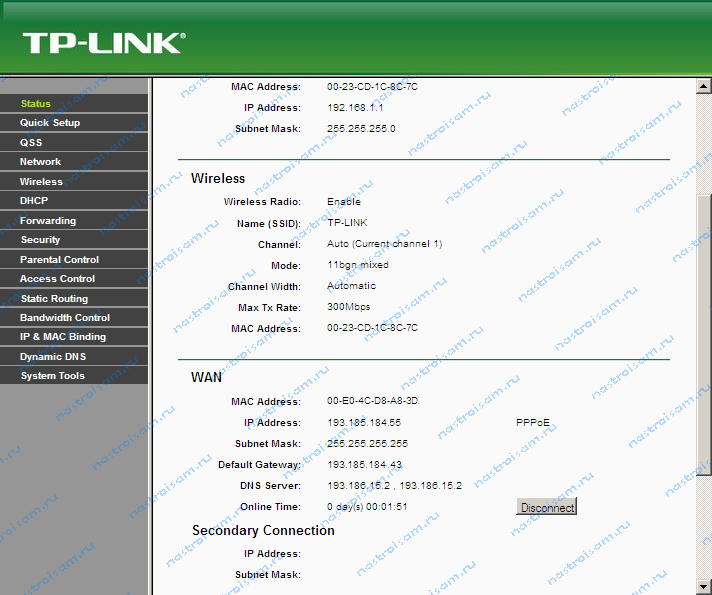
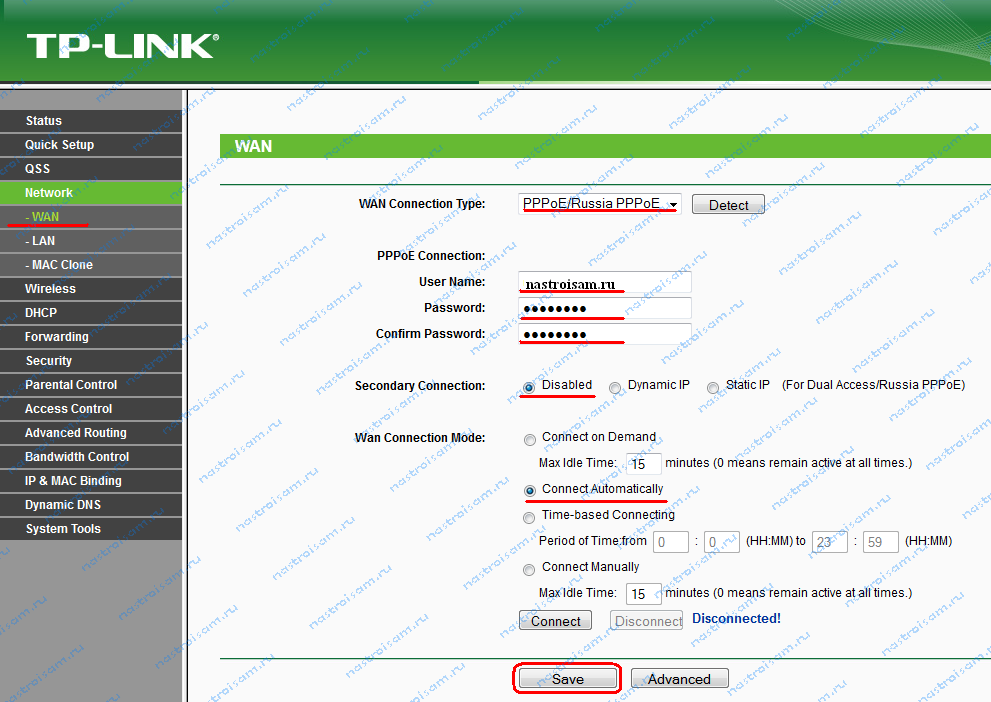
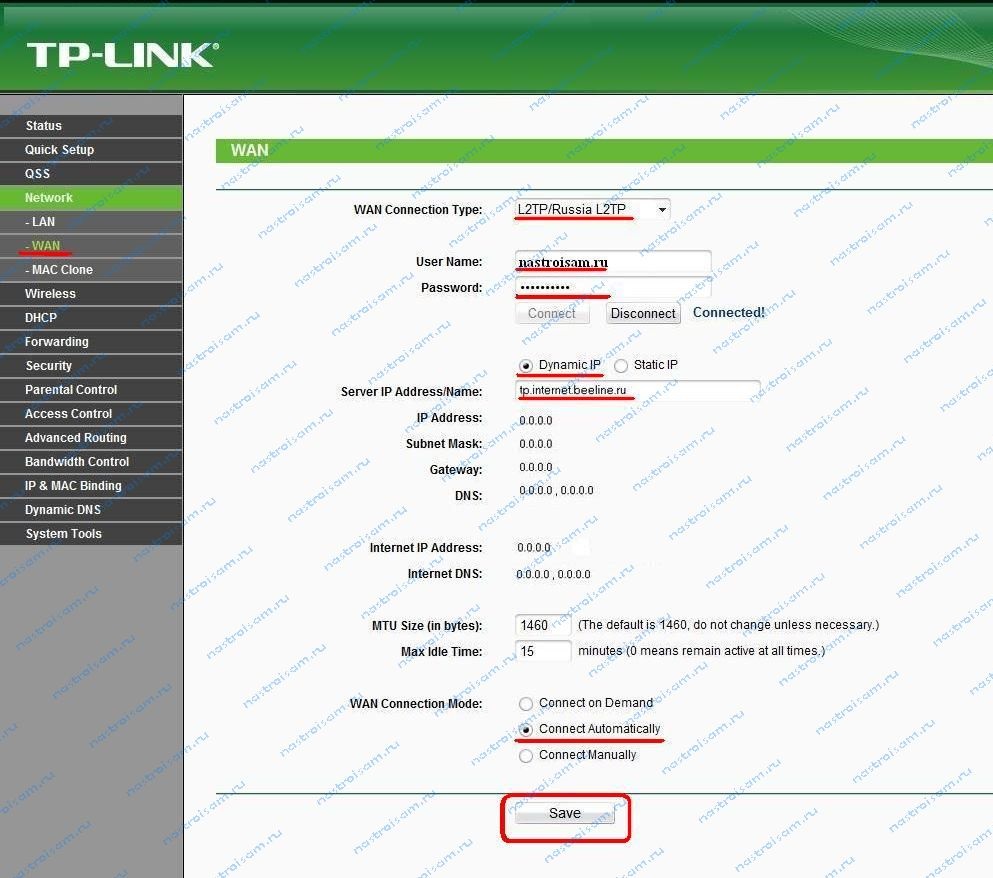
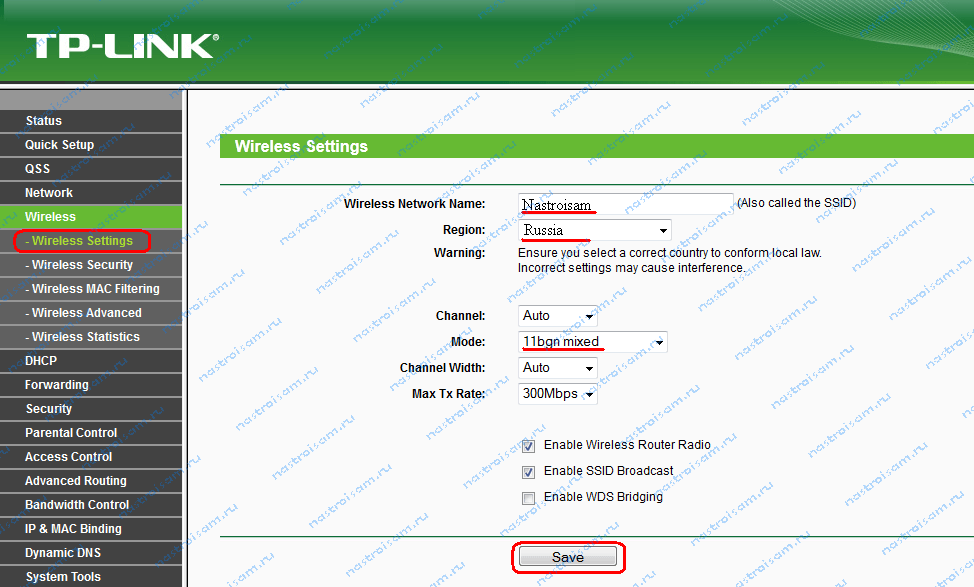
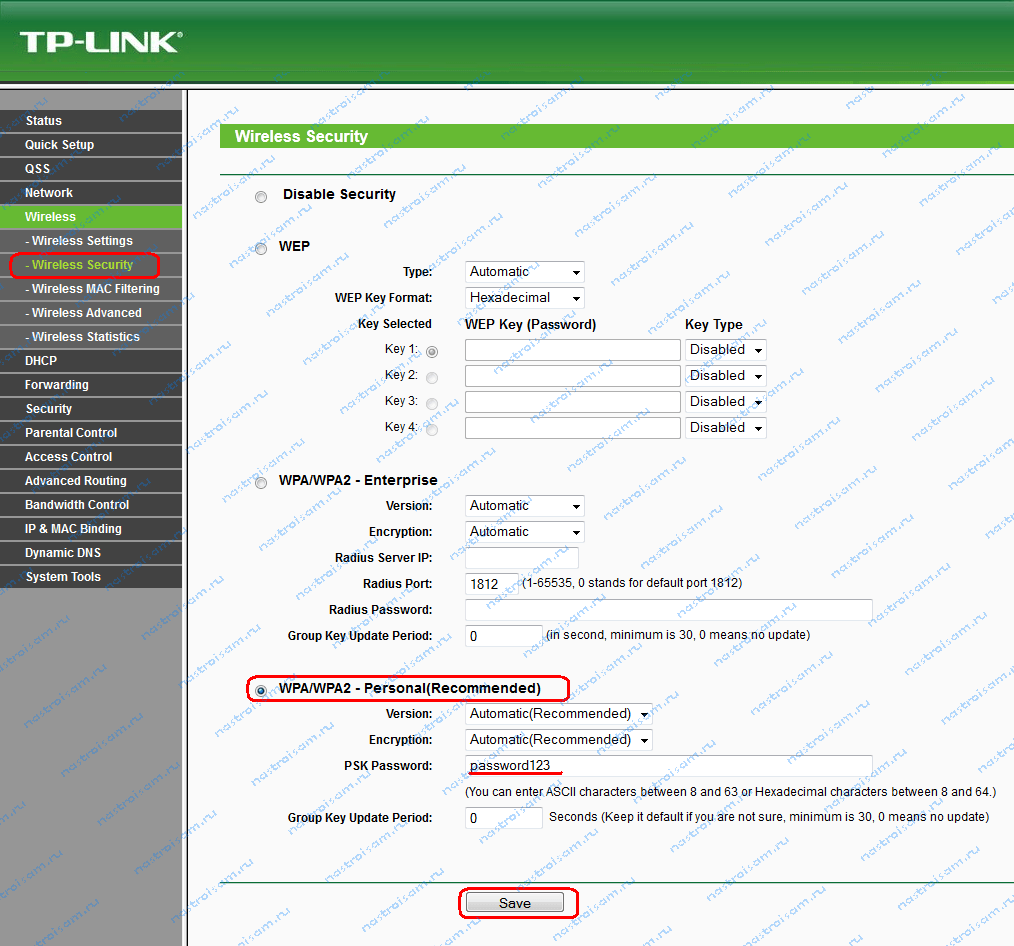
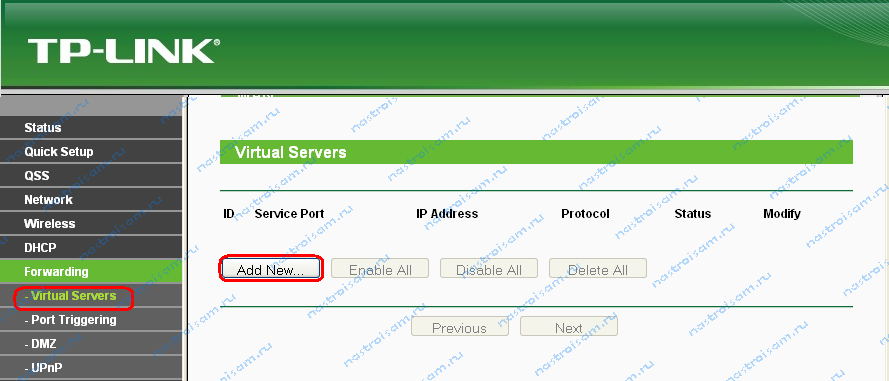
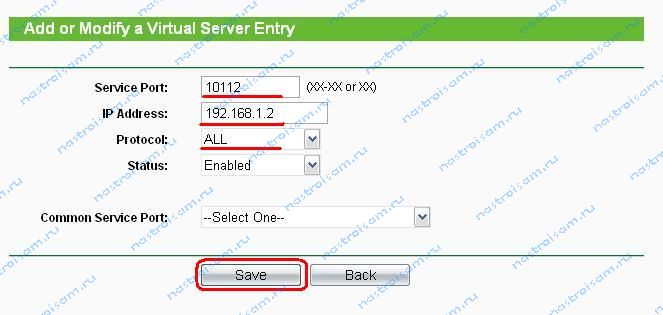
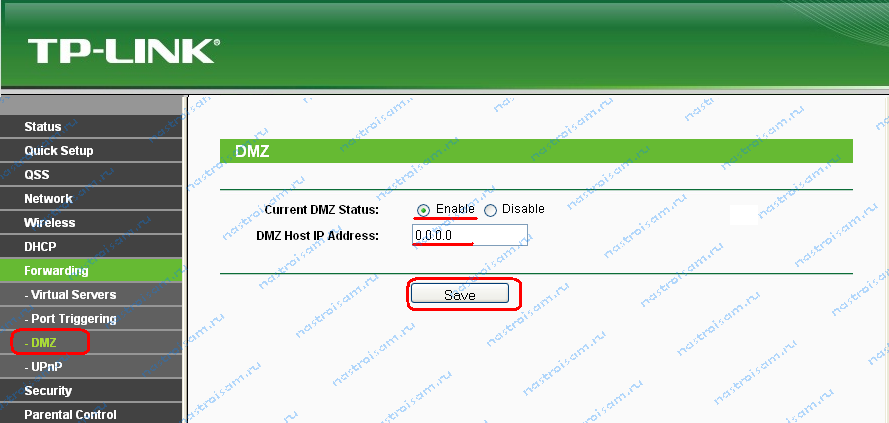
Здравствуйте. Помогите, пожалуйста решить проблему. Роутер TP-Link TL-WR841N. пару недель назад началась такая проблема: днем интернет раздает как положено( компьютер, ноутбук, телефон), вечером, ночью его нет (Без доступа к интернету). Обновил ПО — без результата. При выключени-включении появляется доступ на несколько секунд, потом опять — без доступа.
Алексей — похоже на то, что проблема по вечерам не у Вас, а у провайдера. Попробуйте дать заявку. Потому как роутер или работает, или не работает. От времени суток это не зависит.
От провайдера сигнал идет отличный.
Алексей — тогда сделайте так: подключите кабель провайдера в компьютер, поднимите сессию и понаблюдайте.
скажите а какие особенные настройки в роуторе “TP-Link TL-WR841N для подключения тюнера TIGER T600HD к серверу
николай — возможно надо открывать какие-то порты, но это должно быть указано в его инструкции. Хотя, как правило, достаточно только дать доступ в Интернет.
Доброго времени суток. Можно ли настроить данный девайс под FTTB?
Марат — Да, можно. Он как раз под этот тип подключения и идёт.
Добрый вечер. Подскажите пожалуйста, какой изначально заводской ключ безопасности для вай фай вбит этот роутер?
Андрей — здравствуйте. Он на каждом роутере свой и фактически не повторяется.
Подключил настроил вай фай есть а с компа ошибка 651 все подключение проводил при помощи мастера настройки на диске.как мне настроить чтоб интернет был и на компе и через вай фай?сетевой кабель ростелеком подключен в роутер где и должен быть.сетевой кабель на комп так же подключен на свое место.
Алексей — если Вы подключены через роутер, то звонилку запускать не надо. Сессию поднимает роутер и раздает на подключенные компьютеры.
Здравствуйте. Помогите пожалуйста советом. Роутер TL-WR841ND, провайдер билайн, не могу настроить Wi-Fi, при подключении сеть видно, пишет что подключено, но нет аутентификации. Кабелем раздает с любого порта, но только с одного.
роман — а какой тип настроен в параметрах безопасности настроек беспроводного модуля роутера.
Добрый вечер. Сегодня купил роутер tp-link tl-wr841nd. Как написано в инструкции все сделал, через диск все установил, на компе инет есть. и тот через кабель. А вот на других приборах инета нет, хоть и видят вай фай. Что делать и как быть?
Женя — а при подключении к вай-фай выдает ошибку?
Имею два роутера один с версией оборудования WR841N v9 00000000 и ПО: 3.14.9 Build 140306 Rel.32560n второй WR841N v8 00000000 по 3.14.20 Build 140228 Rel.41803n (в общем прошивки залил последние). Провайдер Ростелеком. Первый роутер V9 стоит на входе и в нём прописанно соединение с провайдером и WI FI. Второй роутер V8 в другой комнате возле телевизора подключён по WDS к первому (интернет с него идёт). Пока пользовался SMART TV проблем не было, но потом заключил договор на IP телевиденье от Ростелекома и получил их приставку. Если на прямую (кабелем от роутера v9) то при настройке роутера IP TV мост, порт 4 всё работает. Но по WDS соединению если брать сигнал с роутера возле телевизора IPTV не проходит iptv приставка сообщает что как бы незарегистрированный пользователь и мой логин не проходит. В общем интернет до телевизора доходит, а телевиденья как не было так и нет. Может что с настройками не так. В настройках второго роутера стоит: IGMP Proxy включён, режим — мост, порт lan4, DHCP-сервер отключён. ТV приставка подключена на 4-ый порт — всё правильно но не наботает :-(, при этом первый роутер v9 устанавливаем в режим авто (по рекамендации инженеров tp-link). Ещё один кабель сунул с первого порта в телевизор… интернет на телевизоре есть. А вообще IP TV по WI FI передаётся???? в режиме репитера или моста??? или как нибудь???
Андрей — по такой схеме у Вас ничего не получится — iptv настраивается на первом роутере и на второй транслироваться не будет. Вам надо либо к первому кабель до приставки кидать, либо покупать беспроводной мост или 2 PLC-адаптера.
Всем привет. Ситуация следующая… при подключении по Wi-fi нету доступа к интернету, но есть локальная сеть.
владею 2я компами и 1 ноутом 2 компа подключены через провод, все нормально.
при подключении мобилы через wi-fi интернет тоже есть
Версия прошивки:
3.14.19 Build 130620 Rel.63894n
Версия оборудования:
WR841N v8 00000000
Тп-линки очень удобные и надёжные роутеры, настраивать очень просто, я настроил по мануалу